
لطالما كانت الأجهزة المتصلة بمنافذ USB في حياتنا، استبدال معايير أبطأ وأقل مريحة. نحن نستخدم بنشاط محركات الأقراص الفلاش ومحركات الأقراص الصلبة الخارجية والأجهزة الأخرى. في كثير من الأحيان، عند العمل مع هذه المنافذ، تحدث أخطاء النظام، مما يؤدي إلى استحالة الاستمرار في استخدام الجهاز. حول أحدهم - "فشل فشل واصف USB" - سنتحدث في هذه المقالة.
خطأ واصف USB.
يخبرنا هذا الخطأ أن الجهاز المتصل بأحد منافذ USB بإرجاع بعض الأخطاء وتم تعطيله بواسطة النظام. في الوقت نفسه، في "إدارة الأجهزة" يتم عرض على أنها "غير معروف" مع asscription المقابلة.
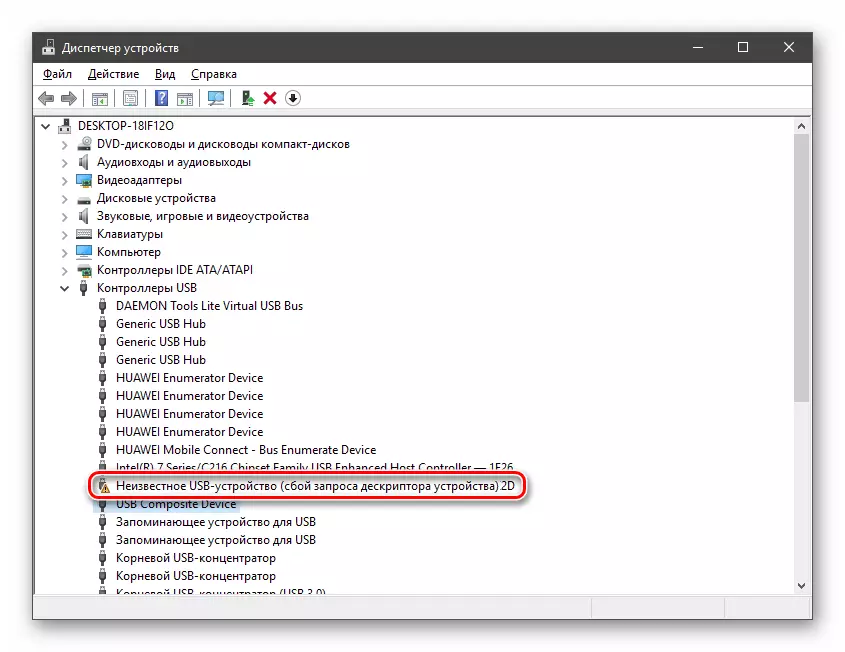
الأسباب مما تسبب في فشل مماثل هي من نقص في المواد الغذائية قبل خطأ الميناء أو الجهاز نفسه. بعد ذلك، سنقوم بتحليل جميع الخيارات الممكنة لتطوير الأحداث وجعل سبل حل المشكلة.
السبب 1: جهاز أو خطأ بورت
قبل التبديل لتحديد أسباب المشكلة، تحتاج إلى التأكد من صحة الموصل وهذا الجهاز متصل. يتم ذلك فقط: تحتاج إلى محاولة توصيل الجهاز إلى منفذ آخر. إذا كان قد حصل، ولكن هناك أية أخطاء أكثر في "مرسل"، ثم مقبس USB وجود خلل. تحتاج أيضا إلى إجراء محرك أقراص فلاش جيد عمدا وتحويله على نفس الموصل. إذا كان كل شيء في النظام، فهذا يعني أن الجهاز نفسه لا يعمل.
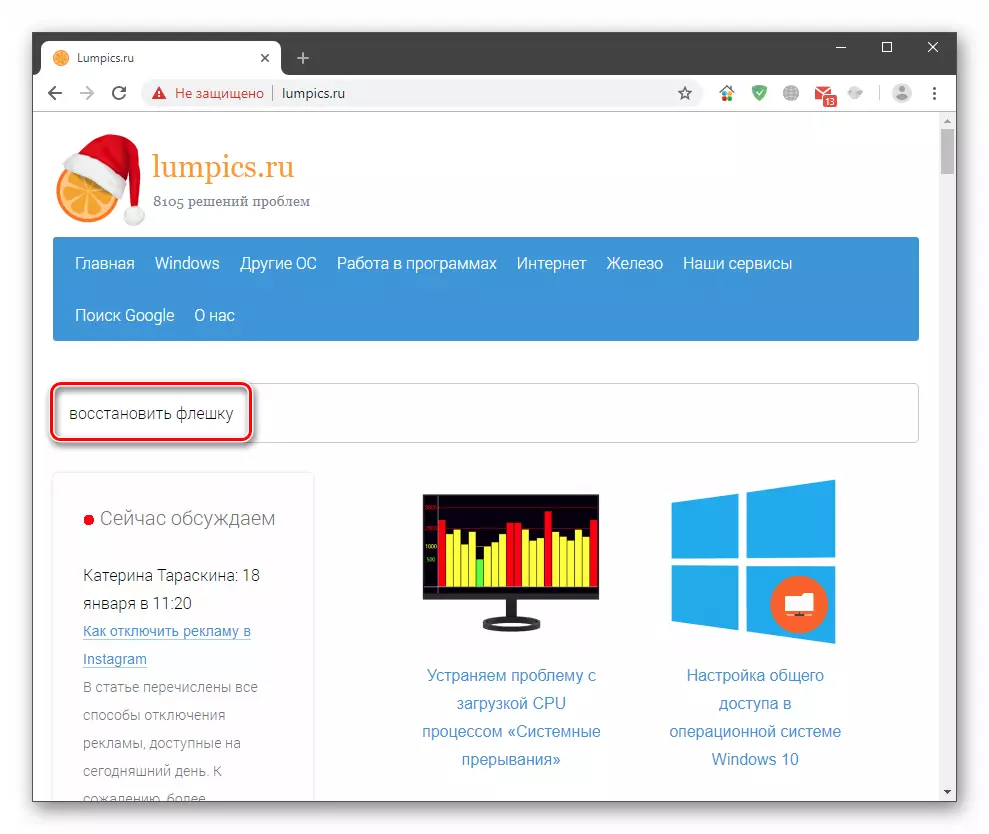
تم حل المشكلة مع المنافذ فقط عن طريق الاتصال بمركز الخدمة. يمكن محاولة محاولة محرك الأقراص الفلاش لاستعادة أو إرسالها إلى المكب. تعليمات الانتعاش يمكن الاطلاع على موقعنا على شبكة الإنترنت من خلال النقر على الصفحة الرئيسية وإدخال الطلب إلى "استعادة محرك أقراص فلاش" لسلسلة البحث.
السبب 2: فشل
كما تعلمون، فإن الكهرباء مطلوبة للعمل لأي أجهزة. لكل منفذ USB، وسلطت الضوء على الحد من استهلاك محدد، والفائض منها يؤدي إلى فشل المختلفة، بما في ذلك مناقشتها في هذه المقالة. في معظم الأحيان، يحدث هذا عند استخدام محاور (Spitters) دون تغذية إضافية. يمكنك التحقق من الحدود والاستهلاك في معدات نظام المناسبة.
- انقر PCM على الأزرار "ابدأ" وانتقل إلى "جهاز مرسل".
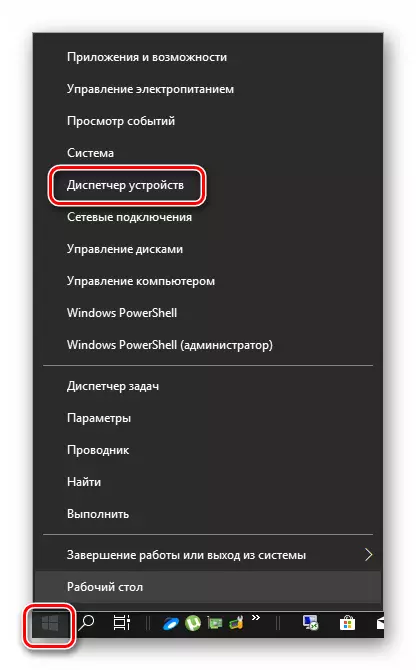
- تكشف عن فرع مع وحدات تحكم USB. الآن نحتاج إلى الذهاب من خلال جميع الأجهزة بدوره وتحقق مما إذا تم تجاوز حد الطاقة. فقط انقر مرتين بالاسم، انتقل إلى "السلطة" علامة التبويب (إن وجدت)، ونظرة على الأرقام.

إذا كان مجموع القيم في عمود "الطاقة المطلوبة" من "القوة المتاحة"، يجب عليك تعطيل أجهزة إضافية أو ربطها إلى موانئ أخرى. يمكنك أيضا محاولة استخدام الخائن طاقة إضافية.
السبب 3: توفير الطاقة تكنولوجيا
ويلاحظ على هذه المشكلة بشكل رئيسي على أجهزة الكمبيوتر المحمولة، ولكنها قد تكون أيضا موجودة على كمبيوتر ثابتة بسبب أخطاء النظام. والحقيقة هي أن "الطاقة صاحي" العمل في الطريقة التي من هذا القبيل، مع نقص الغذاء (قرية البطارية)، وبعض الأجهزة تخضع لانقطاع. يمكنك إصلاحه في نفس "إدارة الأجهزة"، فضلا عن زيارة قسم إعدادات الطاقة.
- نذهب إلى "مرسل" (انظر أعلاه)، نفتح فرع USB دراية بالفعل لنا وتذهب من خلال القائمة بأكملها مرة أخرى، والتحقق من معلمة واحدة. وهي تقع على علامة التبويب "إدارة الطاقة". بالقرب من الموضع المحدد في لقطة، وإزالة العلم وانقر فوق موافق.

- استدعاء قائمة السياق بالضغط على PCM على زر Start والذهاب إلى الزر "إدارة الطاقة".
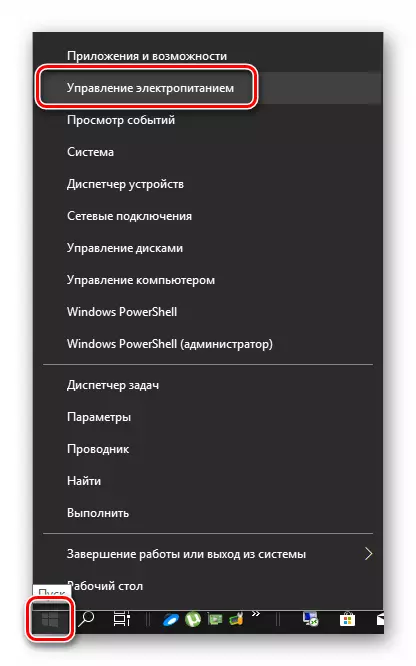
- نذهب إلى "السلطة معلمات المتقدم".
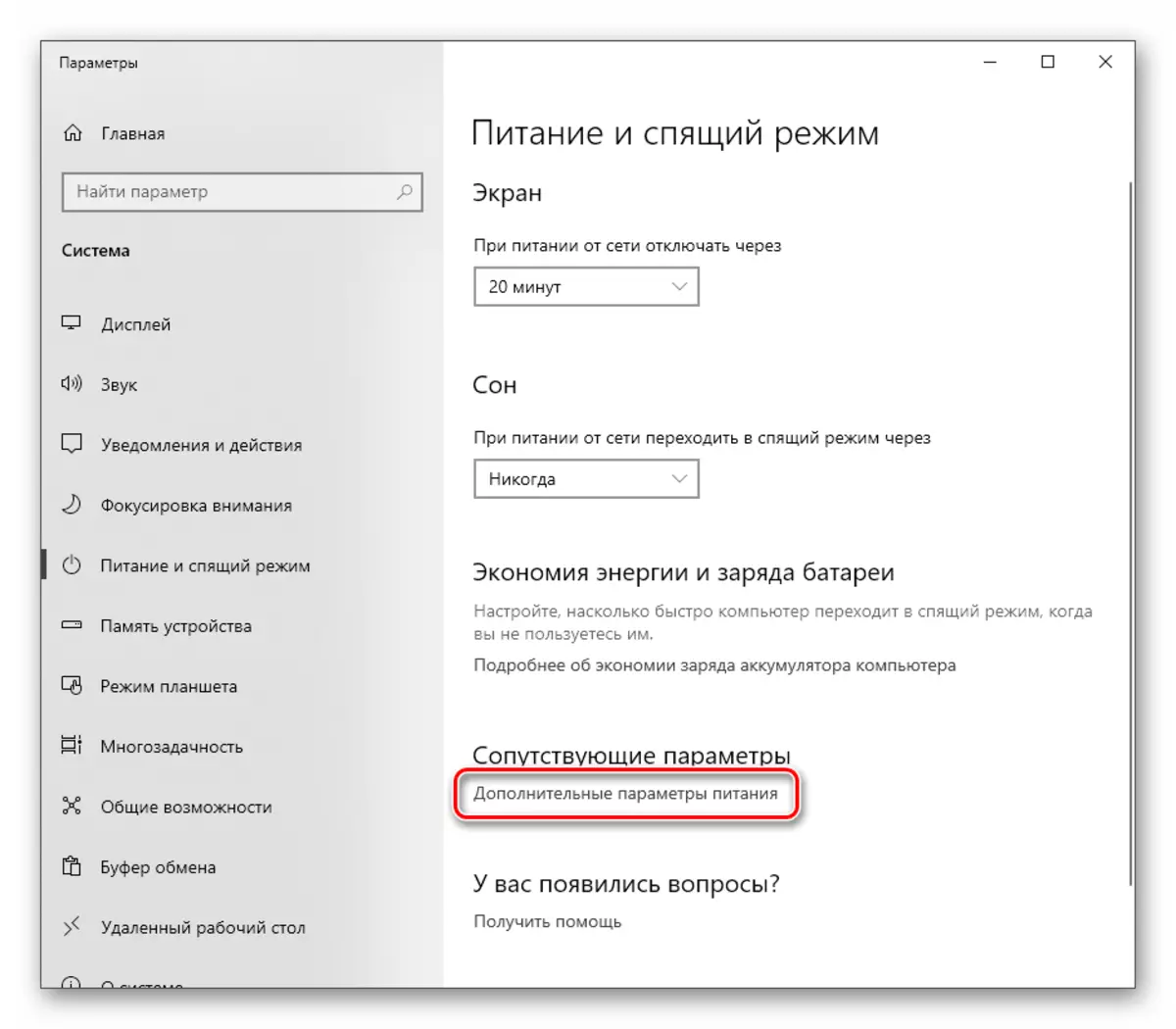
- انقر على الرابط إعدادات بالقرب من مخطط نشط، مقابل وهو التبديل.

- التالي، انقر فوق "تغيير إضافية الطاقة معلمات".
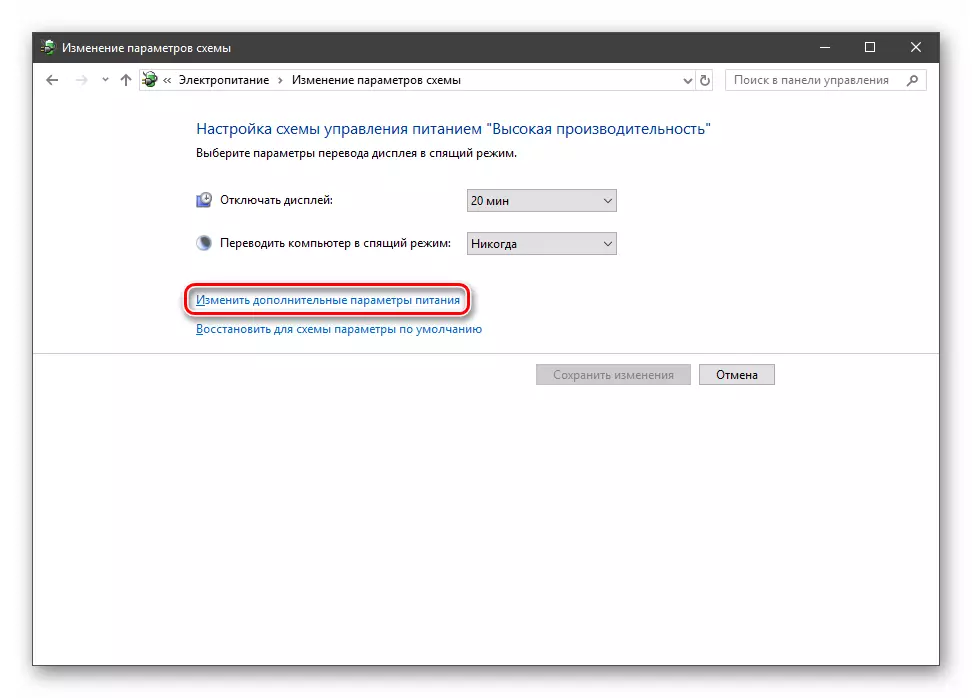
- تكشف بالكامل فرع مع المعلمات USB وتعيين القيمة "ممنوع". انقر فوق "تطبيق".

- أعد تشغيل الكمبيوتر.
السبب 4: تهمة ثابت
مع التشغيل المستمر للكمبيوتر، تتراكم الكهرباء الساكنة على مكوناته، مما قد يؤدي إلى العديد من المشاكل، وصولا إلى خروج المكونات. يمكنك إعادة تعيين احصائيات النحو التالي:
- إيقاف السيارة.
- إيقاف تشغيل مفتاح التيار الكهربائي على الجدار الخلفي. من الكمبيوتر المحمول إخراج البطارية.
- نحن إخراج المكونات للخروج من منفذ.
- انقر على زر الطاقة (مضمن) ثانية على الأقل عشرة.
- ننتقل على كل شيء الى الوراء وتحقق أداء الموانئ.
تقليل فرص ظهور الكهرباء الساكنة سيساعد أسس الكمبيوتر.

اقرأ المزيد: أسس الكمبيوتر السليم في منزل أو شقة
السبب 5: فشل في إعدادات BIOS
BIOS - البرامج الثابتة - تساعد أجهزة الكشف عن النظام. إذا حدث فشل فيه، فقد تحدث أخطاء مختلفة. يمكن أن يكون الحل هنا إعادة تعيين الإعدادات إلى القيم الافتراضية.

اقرأ المزيد: كيفية إعادة تعيين إعدادات BIOS
السبب 6: السائقين
تسمح السائقين بجهاز OS "التواصل" بالأجهزة وإدارة سلوكهم. إذا تلف هذا البرنامج أو غائبا، فلن يعمل الجهاز بشكل طبيعي. يمكنك حل المشكلة من خلال محاولة تحديث برنامج التشغيل يدويا ل "جهاز غير معروف" أو عن طريق إجراء تحديث شامل باستخدام برنامج خاص.
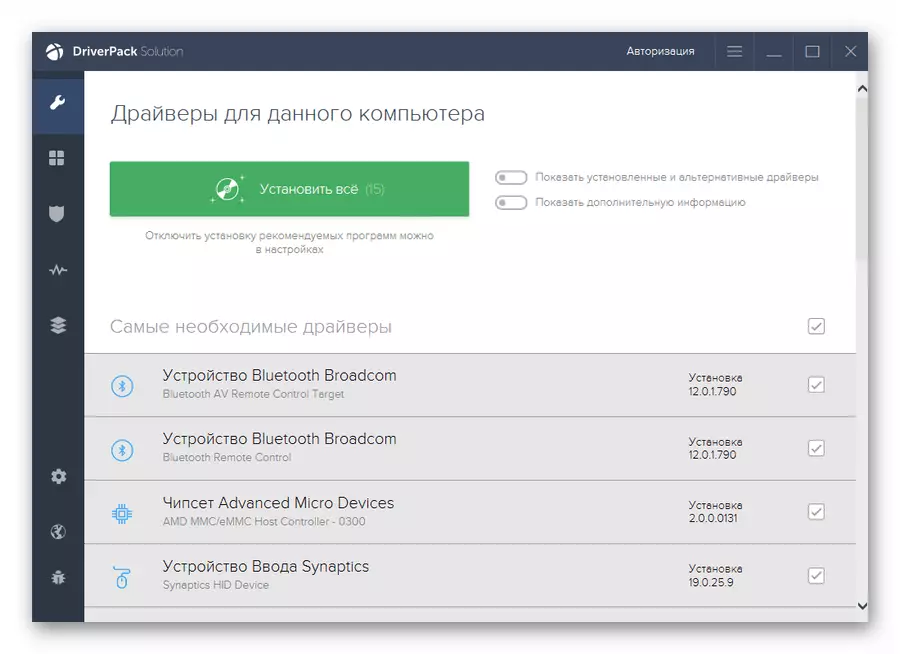
اقرأ المزيد: كيفية تحديث برامج التشغيل على نظام التشغيل Windows 10
استنتاج
كما ترون، فإن أسباب فشل واصف USB كثير جدا، ومعظمهم لديهم أساس كهربائي. تؤثر معلمات النظام أيضا بشكل كبير على التشغيل العادي للموانئ. إذا لم يكن من الممكن حل المشكلة للقضاء على أسباب الحل، فمن الأفضل الاتصال بالمتخصصين، أفضل مع زيارة شخصية لورشة العمل.
